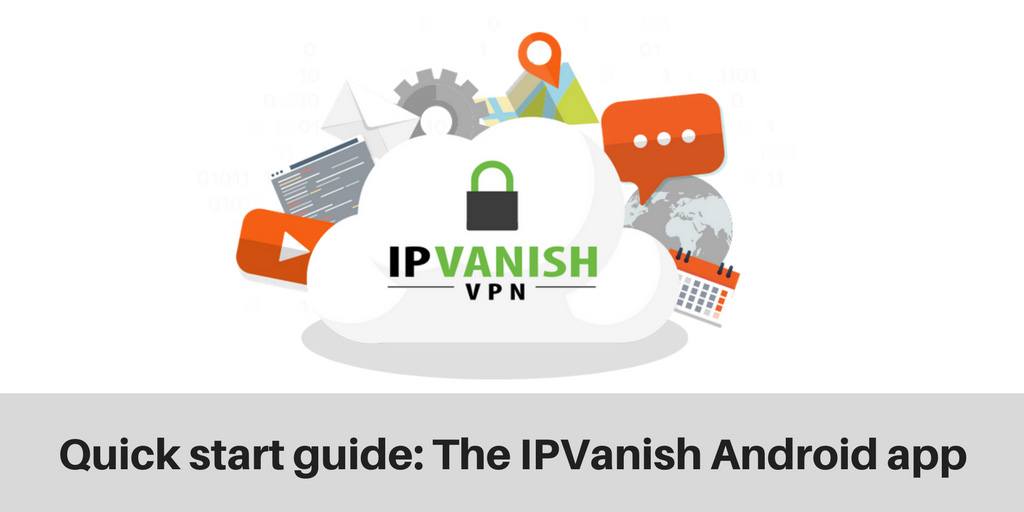Todos están de acuerdo en que usar una VPN para Kodi es una de las mejores formas de acceder a más contenido en todo el mundo sin dejar de estar seguro. IPVanish es una de las VPN más populares para los usuarios de Kodi y Android.
Hoy vamos a sumergirnos en la aplicación IPVanish Android TV Box y veremos cómo instalarla y ejecutarla en solo unos minutos.
Si aún no tiene una cuenta de IPVanish, puede registrarse aquí para una prueba.
Para instalar la aplicación, comience desde la pantalla de inicio de su Android TV. Le mostraré cómo hacer esto en un televisor Ott T95Z Plus, pero las reglas funcionan en casi cualquier dispositivo. Si tiene un Amazon Fire TV o Fire Stick, consulte este tutorial sobre cómo instalar la aplicación IPVanish Fire TV.
Vaya a Google Play Store para comenzar a descargar IPVanish. Para encontrarlo, simplemente comience a escribir VPN de IPVanish y debería ser el primer resultado de búsqueda que aparezca.
Después de hacer clic en el icono, aparecerá la página de detalles de la aplicación. Puede ver comentarios o capturas de pantalla sobre la aplicación aquí. Para instalar la aplicación IPVanish para Android, simplemente haga clic en Instalar en pc.
Una vez que haya comenzado la descarga, verá una barra de progreso que tiene un botón Instalar. El tamaño del archivo es muy pequeño, por lo que la descarga solo debería tomar unos segundos, dependiendo de la velocidad de Internet.
Una vez completada la instalación, puede abrirla directamente desde Google Play Store.
La aplicación también aparecerá en la pantalla Todas las aplicaciones junto con cualquier otra aplicación instalada. En este ejemplo, el icono se puede encontrar en la fila superior, en la esquina superior derecha.
Siempre que lo abra, deberá iniciar sesión la primera vez que inicie la aplicación IPVanish para Android. Si aún no tiene una cuenta de IPVanish, puede crear una aquí.
Adelante, ingrese su inicio de sesión de IPVanish aquí y listo.
Ahora que ha iniciado sesión y está utilizando IPVanish… echemos un vistazo.
Lo primero que encontrará es un breve tutorial. Incluso si sabe cómo funciona IPVanish en Windows u otros dispositivos, es una buena idea echarle un vistazo rápidamente para tener una idea de cómo se ve y funciona esta interfaz.
En las preferencias de Fast Connect, IPVanish le pedirá que seleccione la región geográfica a la que desea conectarse. En la mayoría de los casos, es mejor pensar en él como el país al que desea conectarse.
Si ya se perdió un tutorial o esta guía, probablemente tenga una pregunta ahora. IPVanish especifica claramente «país y ciudad» a continuación. No te preocupes, me ocuparé de eso en un minuto.
IPVanish le mostrará cuál es su dirección IP actual (considérelo como el número de identificación de Internet de su computadora) y desde dónde está iniciando sesión. Dependiendo de la cantidad de direcciones IP en su región, su dirección IP puede ser una ubicación general (país o ciudad) o muy específica (una ciudad pequeña).
Si alguna vez se ha preguntado cómo los anunciantes pueden identificar su ubicación y mostrarle anuncios dirigidos según su ubicación… Su dirección IP es cómo lo hacen.
Aquí, responderé esa pregunta que probablemente ya te hayas hecho antes. Si previamente seleccionó una región y era «esencialmente» el mismo que el país al que desea conectarse, ¿por qué IPVanish le pedirá nuevamente que ingrese el país o la ciudad allí?
Depende de qué tan grande sea la región y cuántos servidores estén disponibles en esa región. Para regiones más pequeñas, es posible que solo tengan uno o dos servidores disponibles.
Tiene sentido si lo piensas. Por ejemplo, si se está conectando a Lituania, ¿cuántos servidores necesita realmente allí? Probablemente uno sea mucho.
Por otro lado, si está buscando un servidor de EE. UU. O Canadá, tiene una lista de docenas de ciudades diferentes para elegir, y cada ciudad tiene varios servidores.
La selección de un país o ciudad reduce la lista de posibilidades.
El último paso del tutorial es mostrarle cómo conectarse a IPVanish en los canales de redes sociales. Nada demasiado emocionante, pero lo incluí en aras de la integridad.
¿Cómo se ve cuando usa la aplicación IPVanish para Android?
Echar un vistazo.
Lo que me gusta de IPVanish es que facilita la conexión a una VPN. Solo ofrece algunas opciones intuitivas en la pantalla de inicio (país, ciudad y servidor). Pero proporciona más opciones de configuración en la página Configuración, por lo que puede personalizar sus conexiones como desee. Finalmente, hay un gráfico desplazable en vivo que muestra la cantidad de datos que está utilizando y cuál es su velocidad de Internet tanto para la carga como para la descarga.
La aplicación de Android IPVanish se puede instalar fácilmente en la caja de TV de Android Kodi. Esta es la mejor manera de agregar un poco de seguridad, paz y libertad a sus datos de transmisión. Si aún no lo ha hecho, consulte las promociones y regístrese aquí para obtener una cuenta de IPVanish.